Kā lietot Pie Control savā Android ierīcē
Pie Control ir bezmaksas Android lietotne, kas ļauj iestatīt slēptās izvēlnes, kas parādās no ierīces stūriem un/vai sāniem jūs varat aizpildīt ar visu, ko vēlaties, sniedzot jums tūlītēju piekļuvi iecienītākajām darbībām jebkurā laikā patīk.
Piemēram, ja vienmēr atverat pārlūkprogrammu Chrome, savu pasta lietotni un dažas no tām pašām vietnēm un vēlaties atspējot Wi-Fi izejot no mājas, vienkārši pievienojiet katrai pogai un pēc tam velciet ar pirkstu, lai izvilktu izvēlni un ātri atlasītu visu, ko vēlaties nepieciešams.
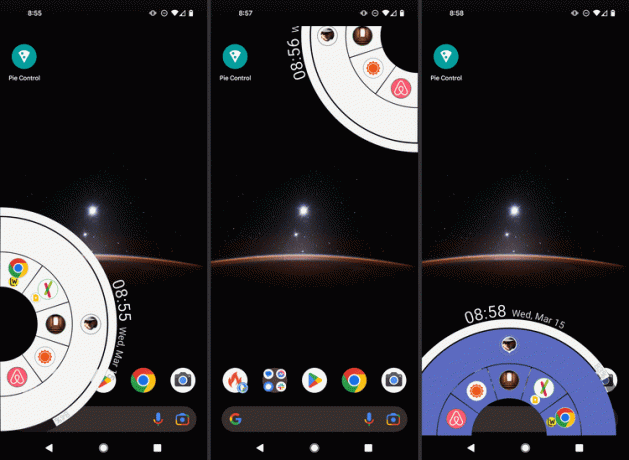
Tālāk sniegtie norādījumi ir jāpiemēro neatkarīgi no jūsu Android tālruņa ražotāja: Samsung, Google, Huawei, Xiaomi utt.
Kā iegūt Pie Control lietotni
Pie Control ir bezmaksas lietotne, kas pieejama Google Play veikalā, tāpēc jums tas nav jādara saknes jūsu ierīci vai jāuztraucas par iestatīšanu Xposed Framework tikai, lai iegūtu foršās ēdienkartes.
Lietojumprogramma lielākoties ir bezmaksas, un, iespējams, lielākajai daļai cilvēku tā nav jājaunina, taču ir dažas iespējas, kuras nevar izmantot, ja nemaksājat par premium versiju. Vairāk par to zemāk.
Ko jūs varat darīt ar Pie Control
Jums ir pilnīga kontrole pār to, kā vēlaties izskatīties jūsu ēdienkartēm. Tālāk ir norādītas dažas darbības, ko varat darīt, izmantojot Pie Control:
- Palaidiet jebkuru instalēto lietotni
- Izpildiet īsinājumtaustiņus, kas var sastādīt konkrētu kontaktpersonu, sākt norādes uz iepriekš iestatītu vietu, nosūtīt īsziņu konkrētai kontaktpersonai, atvērt Tasker uzdevumu, sāciet mūzikas atskaņošanas sarakstu un daudz ko citu
- Aktivizējiet dažādus rīkus un pārslēdziet dažādus Android ierīces iestatījumus; piemēram, kontrolējiet skaļumu, atspējojiet/iespējojiet Wi-Fi vai Bluetooth, atveriet kameru, skatiet zvanu žurnālu, sāciet balss komandas, piemēram, ar Google palīgs, atveriet tastatūru, lai sastādītu jaunu numuru un veiktu citas darbības
- Atveriet a URL pēc jūsu izvēles, ko iepriekš konfigurējat lietotnē
- Skatiet un izveidojiet piezīmes
- Piekļūstiet vēl vairāk lietām, izmantojot mapes, kurās var būt viss iepriekš minētais (lietotnes, īsinājumtaustiņi, rīki un vietņu saīsnes).
- Skatiet pulksteni un ērto akumulatora joslu, kas ieskauj pīrāgu izvēlni
Viss iepriekš minētais ir pieejams no izņemšanas izvēlnes, un lietotne Pie Control ir tā, kas ļauj to visu pielāgot, lai jūs varētu izvēlieties, kam jābūt jūsu pīrāgu izvēlnē, kādām krāsām jābūt lietām, cik lielām jāparādās ikonām, cik lielā ekrāna daļā izvēlnei vajadzētu aizņemt, kādas ikonas lietot izvēlnē esošajām lietotnēm (varat instalēt ikonu kopas), cik kolonnu jābūt mapēm, utt.
Pie Control neaprobežojas tikai ar vienu izvēlni. Ne tikai sānu/apakšējā izvēlne var atšķirties no izvēlnes, kas izvilkta no ekrāna stūriem, bet arī katrai palaišanas programmai ir vairāki līmeņi. kas veido pīrāga veida izvēlni, un katrai opcijai katrā līmenī var būt nospiesta opcija, lai katrai pīrāga šķēlei varētu būt divas funkcijas.
Pie Control Premium
Pie Control premium versija sniedz jums vēl dažas funkcijas, ja tās ir vajadzīgas, taču bezmaksas izdevums joprojām ir ļoti lietojams tāds, kāds tas ir.
Iegādājoties Pie Control Premium, varat atbloķēt visus trīs līmeņus un pogas sānu un stūra izvēlnei.
Jums vajadzētu izmēģināt bezmaksas versiju ar pilnu jaudu, lai patiešām redzētu, vai jums ir jāiegādājas citas funkcijas. Lūk, ko bezmaksas izdevums var darīt attiecībā uz tikai premium funkcijām:
- Sānu/apakšējā izvēlne atbalsta trīs līmeņus, bet tikai pirmais un puse no otrā ir brīvi (kopā 20 pogas). Nekādas citas pogas (pārējās 30) vai atlikušos līmeņus nevar pievienot, ja vien nemaksājat.
- Tikai pirmajā stūra izvēlnes līmenī var turēt pogas (ir sešas), ja vien nemaksājat par pārējo divu līmeņu atbloķēšanu (lai iegūtu vēl 24 pogas).
Izvēlieties Premium lai kur jūs to redzētu, lai iegādātos Pie Control Premium.
Šeit ir daži Pie Control ekrānuzņēmumi, kā arī norādījumi par lietotnes lietošanu.
Galvenā pīrāgu vadības izvēlne
Pie Control augšpusē ir trīs galvenās cilnes, kas ļauj pārslēgties starp šīm opcijām. Stūris un Sānu ir patiešām līdzīgi, bet ir paredzēti, lai manipulētu ar izvēlnēm, kas parādās ekrāna stūrī vai malā. Tie ir aprakstīti tālāk.
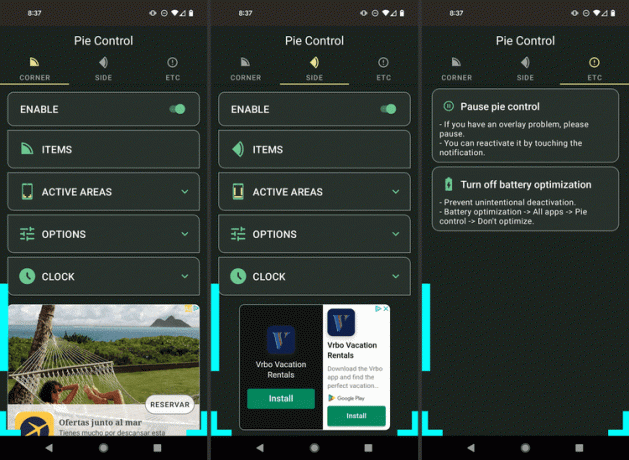
Iekš utt cilne ir vieta, kur atradīsit iespēju apturēt lietotnes darbību un saīsni, lai izslēgtu akumulatora optimizāciju.
Apgabala opciju pielāgošana Pie Control
Pēc atlases Stūris vai Sānu galvenajā izvēlnē izvēlieties Aktīvā zona lai pielāgotu veidu, kā piekļūt izvēlnei.
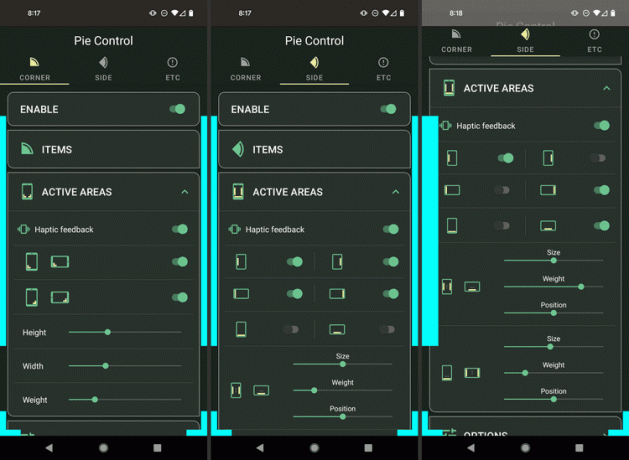
Kā redzat no krāsainās malas priekšskatījuma augšējo ekrānuzņēmumu kreisajā pusē, sānu izvēlne ir diezgan plāna, līdz Svars mērījums tiek pielāgots. Tas atvieglo izvēlnes "sagrābšanu", jo tā ir biezāka (labais ekrānuzņēmums).
Jūs varētu vienkārši lūgt pielāgot šīs citas iespējas. Piemēram, iestatīšana Izmērs ja sānu izvēlnei ir lielāks skaitlis, tas ļautu tai sasniegt tuvāk ierīces augšdaļai un apakšai. Savukārt, lai izsauktu izvēlni, jūs varētu vilkt no jebkuras vietas šajā pusē.
The Pozīcija no šīs izvēlnes ir iestatīts uz vidu, kas nozīmē, ka, tā kā šī ir sānu izvēlnei, tā ir novietota tieši ekrāna sānu centrā, un to var atvērt, bīdot ar pirkstu no jebkuras vietas tajā apgabalā. Ja izmēru padarītu mazu un novietojumu līdz vienai pusei, jūs iegūsit ļoti mazu laukumu, no kura izvilkt izvēlni, kas jums varētu patikt, ja vēlaties izvairīties no tās nejaušas aktivizēšanas.
Varat mainīt šos iestatījumus, lai tie būtu atbilstoši jums, un, ritinot nedaudz tālāk, varat to izdarīt skatiet, ka kreisā, labā un apakšējā izvēlne var būt unikāla izmēra un novietota ekrānā savādāk.
Pogu pievienošana Pie Control līmeņiem
Pie Control sadala pogas dažādos slāņos, ko sauc Līmeņi. Līmeņi ir sadalīti pogās, kuras, nospiežot, tiks atvērtas neatkarīgi no tā, uz ko poga ir iestatīta. Katrā pogā ir arī apakšpoga, kuru var izmantot tikai tad, ja ilgi nospiežat primāro pogu.
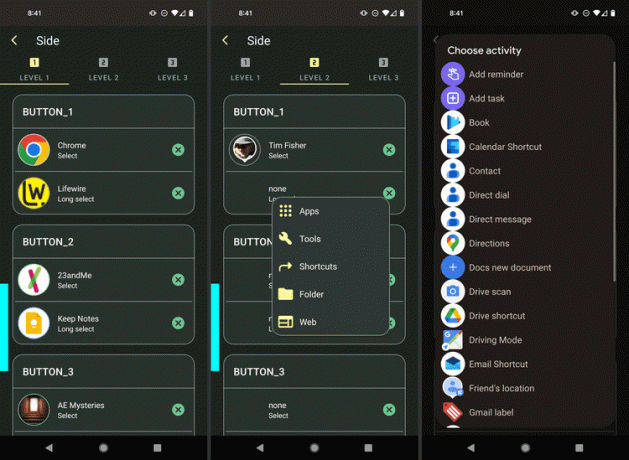
1. līmenis atrodas vistuvāk izvēlnes centram. Tas ir, vistuvāk ekrāna sāniem, apakšai vai stūrim (atkarībā no izmantotās izvēlnes). Šeit pievienotās pogas atrodas apļa visdziļākajā daļā.
2. līmenis un Līmenis3 pēc tam atrodas tālāk no izvēlnes centra un sasniedz vairāk ekrāna centru.
Dažas 2. līmeņa pogas un visas 3. līmeņa pogas netiek atbalstītas lietotnes bezmaksas versijā.
Lai mainītu Pie Control pogu darbību, pieskarieties pogas numuram un līmenim, kuru vēlaties rediģēt. Kad tas ir izdarīts, varat izvēlēties kādu no tālāk norādītajām iespējām, un katrai no tām ir sava opciju kopa.
- Lietotnes: Izvēlieties jebkuru instalēto lietotni, kuru vēlaties izvēlnē izmantot kā pogu.
- Rīki: Šeit piedāvātās opcijas ietver meklēšanu, balss komandu, numura sastādīšanu, zvanu žurnālu, kontaktus, piezīmju grāmatiņu, kameru, skaļumu, ekrānuzņēmuma uzņemšanu, barošanas izvēlni, sākumlapu, ekrāna bloķēšanu un daudz ko citu.
- Īsceļi: Izmantojiet šo, lai izvēlnē ievietotu saīsni uz kādu no šīm lietām: pievienot atgādinājumu, pievienot uzdevumu, kalendāra saīsni, tiešo ziņojumu, norādes, jauns Google dokuments, drauga atrašanās vieta, Gmail etiķete, satiksme un daudz kas cits atkarībā no jūsu ierīcē esošajām lietotnēm. ierīci.
- Mape: Ja vēlaties, lai poga jūs novirzītu uz jūsu izveidoto mapi (skatiet tālāk), izmantojiet šo opciju.
-
Tīmeklis: Izmantojiet to, lai izveidotu pogu, kas atver jūsu izvēlēto URL.
Apakšējās opcijas, kuras redzat mūsu piemērā no augšas (Lifewire un Keep Notes), ir ilgi atlasītā opcija, kas ir var piekļūt tikai izvēlnē, nospiežot un turot nospiestu galveno funkciju (Chrome vai 23andMe, mūsu piemērs).
Ilgstošas atlases opcijas ir identiskas vienreizējai atlasei, vienīgā atšķirība ir tā, kā tām tiek piekļūts jūsu izvēlnē.
Mapes un tīmekļa saites
Mapju un tīmekļa saišu rediģēšana ir iespējama tikai pēc tam, kad esat atlasījis kādu no šīm opcijām.
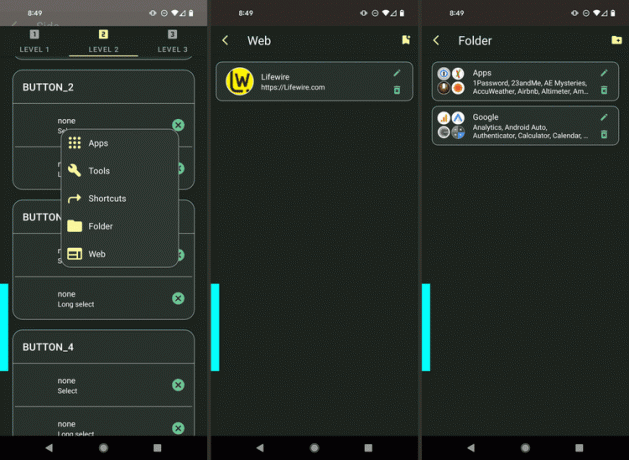
Piemēram, šajā ekrānuzņēmumā varat redzēt, ka, pievienojot saiti vai mapi, tiks parādīts esošo atlases saraksts, kā arī rediģēšanas poga, lai mainītu šīs lietas.
